요즘 코로나로 인해 온라인 회의, 온라인 수업이 많이 진행 되고 있는데요. 저 또한 온라인 회의를 해야할 일이 생겨서 Zoom(줌)을 설치해 보았어요. 저도 처음 해보는 과정이라 조금 낯설기도 했는데요. 생각보다 진행하기 어렵지 않았어요.
Zoom 사용 방법 정리
저는 아이폰을 사용하기 때문에 아이폰 기준 앱 스토어에서 Zoom Cloud Meetings 라는 어플을 받아 설치 해주세요.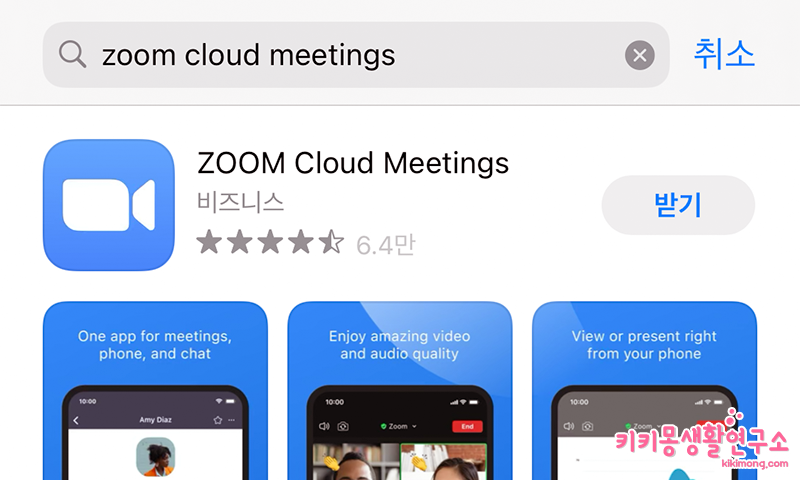
설치 하고 어플을 실행하면 줌 회의를 참가를 할 수 있고, 가입을 진행 할 수 있어요.
줌은 아이디가 없어도 회의에 자유롭게 참여할 수 있으니 일회성 회의라면 굳이 가입하지 않아도 된답니다.
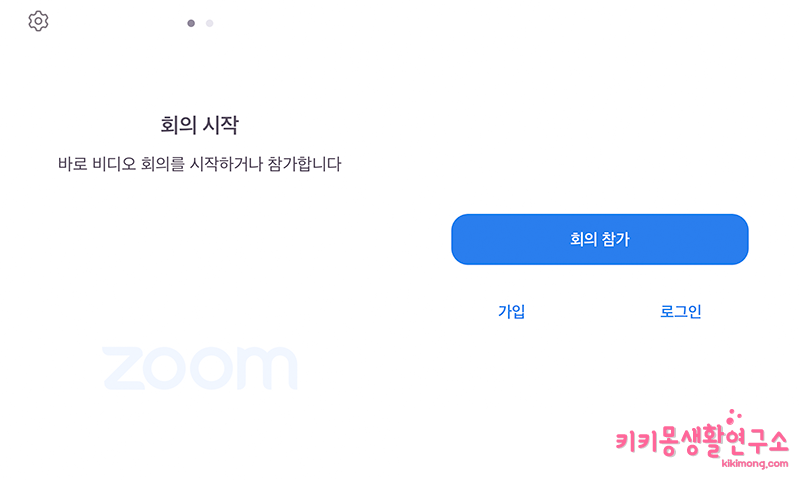
저는 아이디가 없으니 우선 가입을 진행해 보았어요.
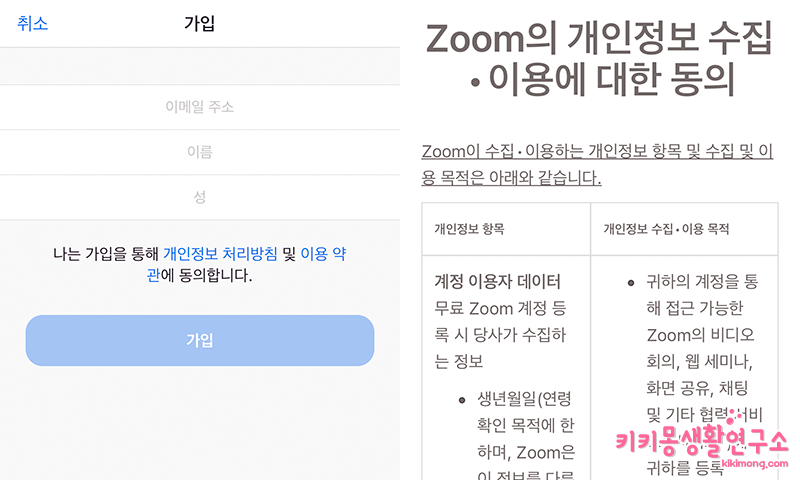
이메일 주소와 이름, 성을 차례대로 기입 후 가입버튼이 활성화 되면 클릭하고 다음 화면으로 넘어가면 개인 정보 수집 및 이용에 대한 동의 페이지가 나온답니다.
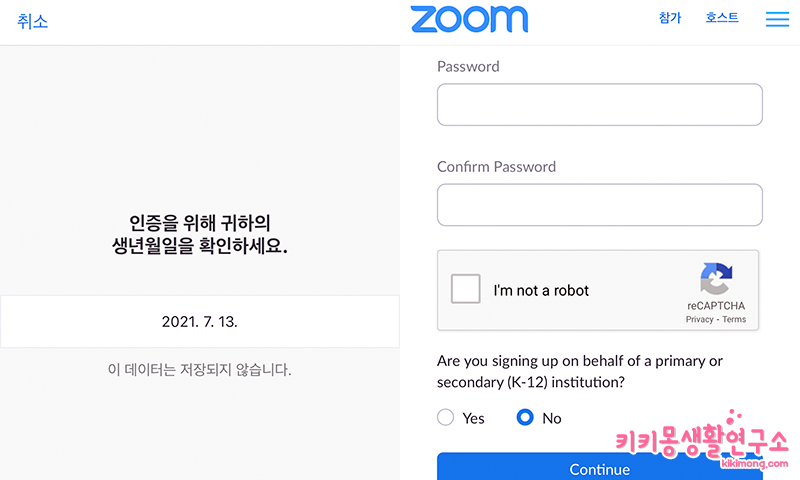
인증을 위한 생년월일을 체크해 주시고, 사용할 비밀번호를 지정해 주면 최종으로 활성화 인증 메일을 받을 수 있어요.
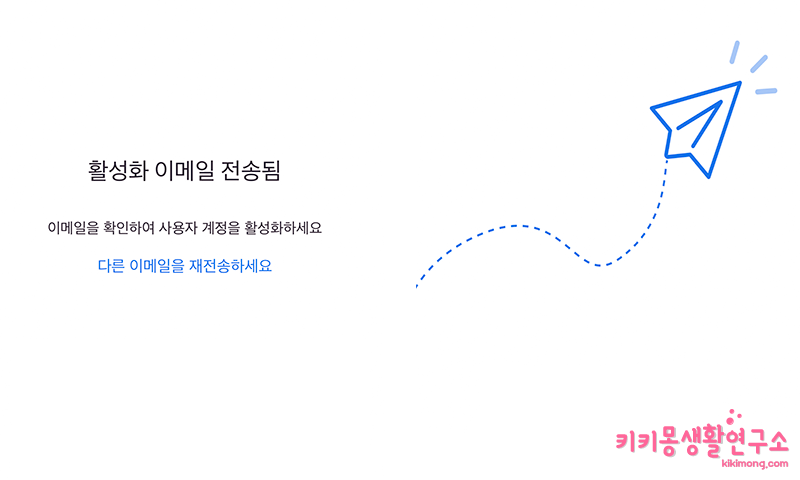
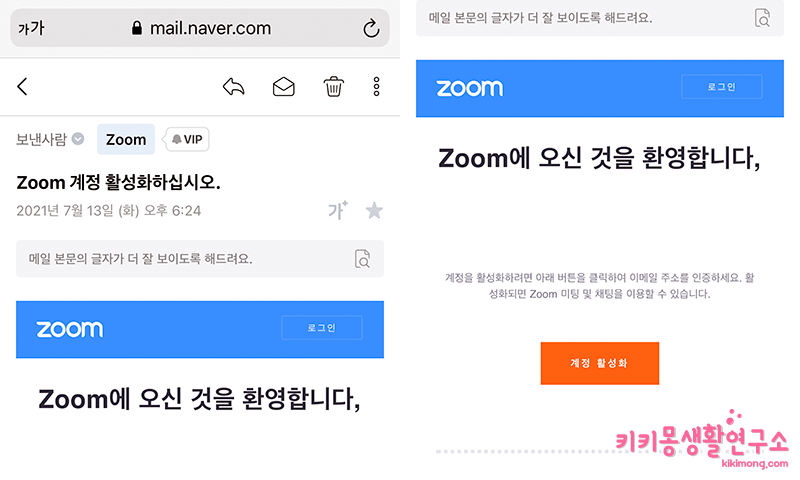
이제 Zoom 계정을 활성화를 최종으로 이메일로 해주면 된답니다.
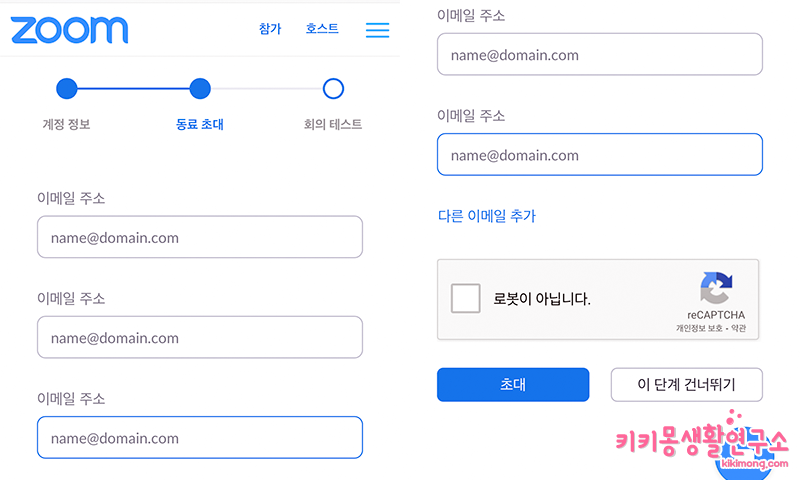 계정 정보를 활성화 하면 다음 화면과 같이 회의난 미팅에 참여할 동료 메일을 입력 하는 화면이 나오는데 이 단계는 건너 뛰어도 되고 추후에 따로 설정을 할 수 있어요.
계정 정보를 활성화 하면 다음 화면과 같이 회의난 미팅에 참여할 동료 메일을 입력 하는 화면이 나오는데 이 단계는 건너 뛰어도 되고 추후에 따로 설정을 할 수 있어요.
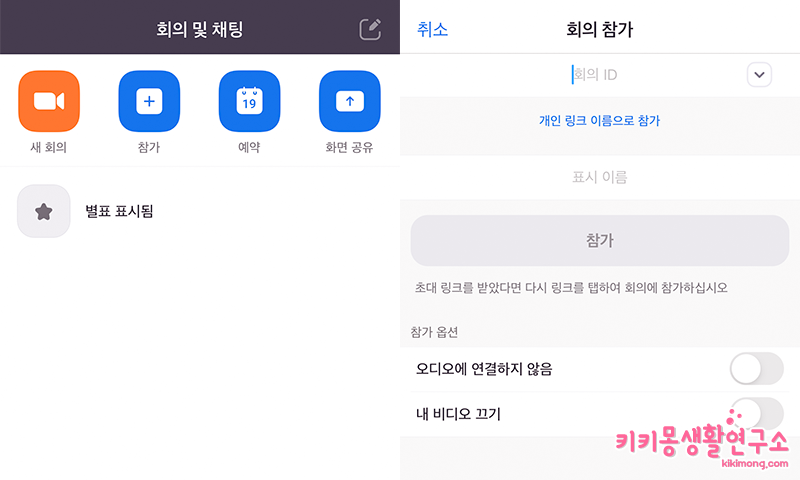
그리고 다시 Zoom 어플을 접속하게 되면 첫 화면에서 회의를 직접 개설 할 수 있고, 이미 개설된 회의방에 참가를 할 수 있게 되는데요. 저는 개설 되 있는 회의에 참여해 보았어요.
개설한 방의 방 아이디와 비밀번호 그리고 표시 이름을 작성하여 참가를 누르면 방에 참여하게 된답니다. 혹은 초대 링크를 통해 참여할 수 있으니 잘 체크해 주세요.
